工欲善其事,必先利其器。每一款软件都有它需要特别关注的地方,在使用前做好相应的配置,可以大大提升使用体验,正所谓“磨刀不误砍柴工”。那lightroom使用前需要进行哪些设置呢?

一、进行【首选项】设置
1、如何打开【首选项】设置菜单
打开lightroom后点击菜单栏中的编辑-首选项,打开首选项设置窗格
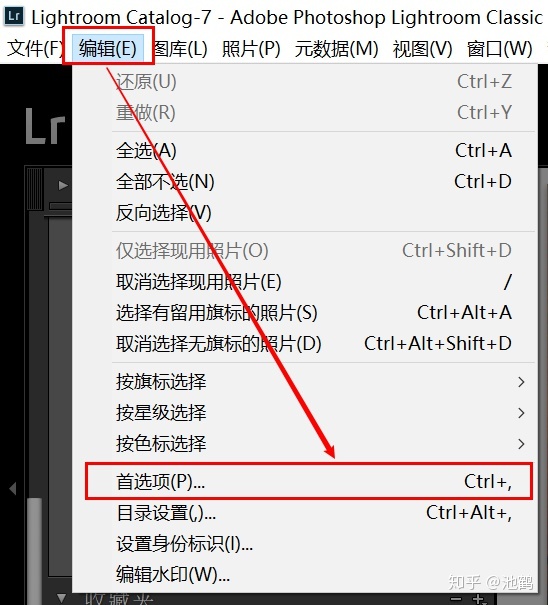
2.在【首选项】中进行【常规】设置
在常规选项中,需要将【将raw文件旁的JEPG文件视为单独的照片】前的勾选上。如果我们在拍照的时候选择了raw格式照片和JEPG格式照片,如果不勾选,则JEPG文件就会嵌套在raw文件中,当我们导入照片后,在照片查看视图就不能看到JEPG格式的照片,仅能看到raw格式的照片;如果勾选了,当我们导入照片后,在照片查看视图可以同时看到JEPG格式的照片和raw格式的照片,很大程度上方便了我们的编辑。默认状态是没有勾选的。
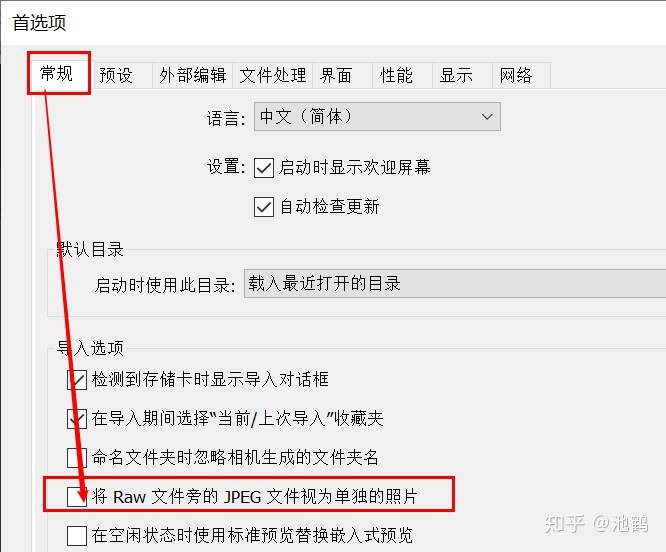
2.在【首选项】中进行【文件处理】设置
在【文件处理】选项卡中,我们需要对【dng导入选项】和【文件名生成】进行设置。
1)在【dng导入选项】中,需要将【JPEG预览】设置为中等;这样可以加快我们的预览,但是并不影响最终照片的导出。
2)【文件名生成】中【将下列字符设为非法】,我先需要选择最多的一个,同时【将文件名中非法字符替换为】选项中选择【短横线】。这样当我们进行文件重命名时就可以自动生成“-”的文件名了。
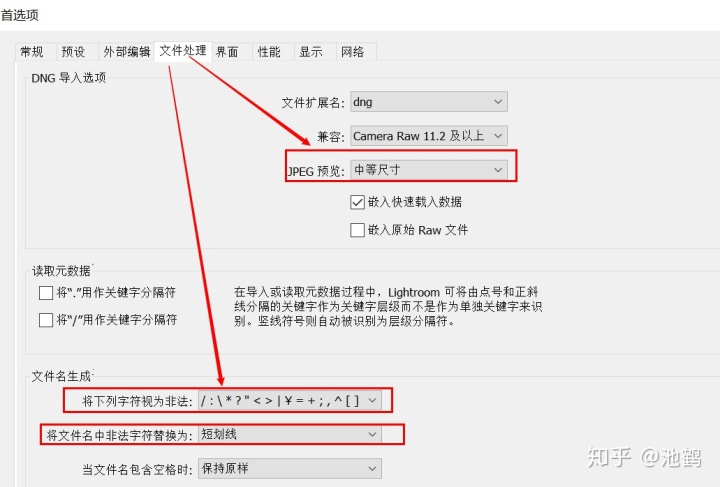
3.在【首选项】中进行【界面】设置
在【界面】设置中我们需要将【显示星级和旗标状态】前的勾打上,否则,在照片预览窗口中,将不能看到那些照片加了标识。
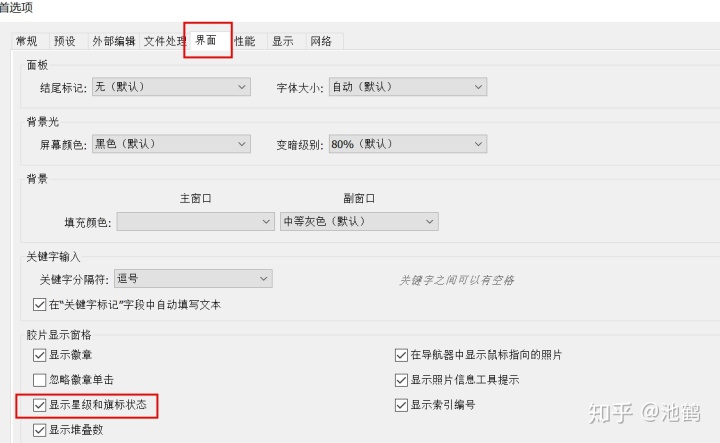
4.在【首选项】中进行【性能】设置
在【性能】选项卡中,我们可以对缓存进行设置,可以选择空间较大的盘作为缓存盘。
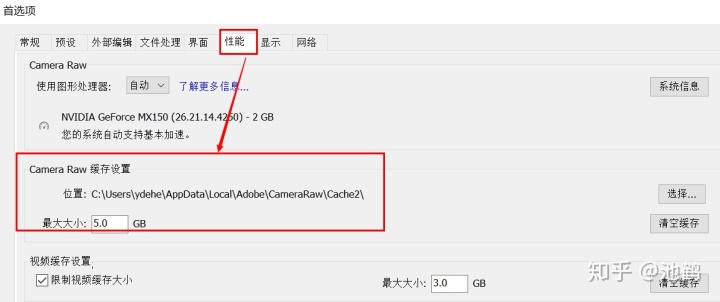
二、进行【目录】设置
1、如何打开【目录】设置菜单
打开lightroom后点击菜单栏中的编辑-目录设置,打开【目录设置】窗格
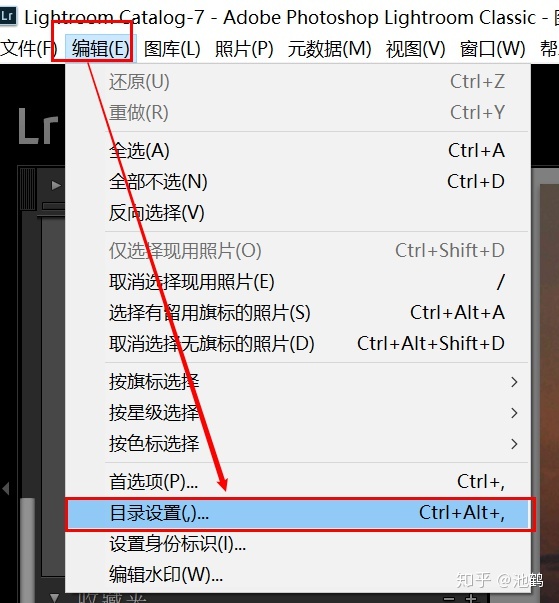
2.在【目录设置】中进行【文件处理】设置
在【文件处理】选项卡中我们需要对预览大小进行设置,我们可设置预览大小和屏幕尺寸相当的大小;预览品质选择中或者低,这样可以加快预览速度。
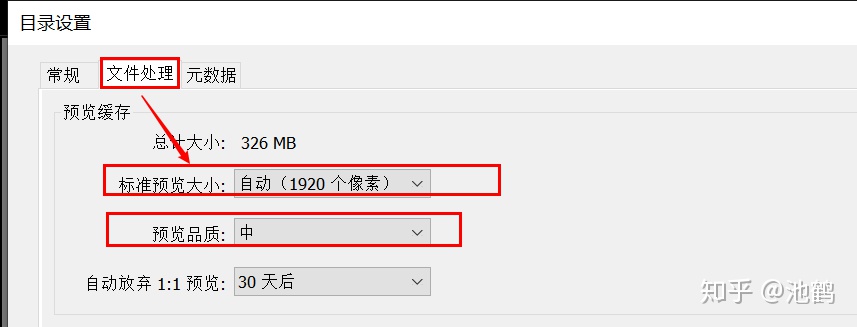
3.在【目录设置】中进行【元数据】设置
【元数据】选项中可以勾选【将更改自动写入XMP中】,其它我们最好按照默认设置。如果不勾选,相应的文件则写入lightroom目录文件中,可能导致我们误删除,这样所有的处理将失效。
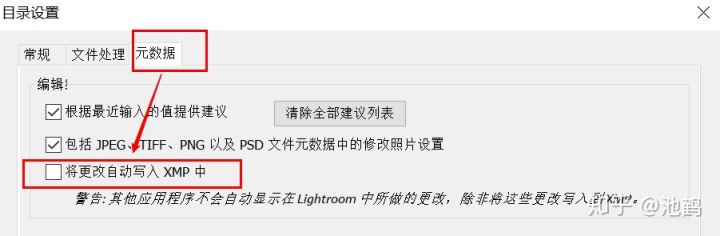
写在最后

以上是,lightroom使用前的一些设置,尽管这些设置可能会让你花费一些时间,但当你使用过程中,将几乎不会再出现其他问题,我想这一切都是值得的。若你对摄影感兴趣,可持续关注我,我们的目标是“让你有最短的时间收获最有用的干货”。愿我们共同成长进步。





















 9358
9358

 被折叠的 条评论
为什么被折叠?
被折叠的 条评论
为什么被折叠?








